Kaip pakeisti „Samsung“ naršymo klavišo piktogramą

Norėdami pakeisti „Samsung“ naršymo klavišo piktogramą, įdiegsite „Fine Lock“ programą su daugybe skirtingų piktogramų.

Norėdami pakeisti „Samsung“ naršymo klavišo piktogramą, įdiegsite „Fine Lock“ programą su daugybe skirtingų piktogramų, kad pakeistumėte numatytąsias „Samsung“ naršymo juostos piktogramas. „Fine Lock“ programoje yra daug piktogramų parinkčių, kurias galime pasirinkti kaip numatytąsias piktogramas naršymo juostoje. Toliau pateiktame straipsnyje bus paaiškinta, kaip pakeisti „Samsung“ naršymo piktogramą naudojant „Fine Lock“ programą.
Naršymo klavišų piktogramų keitimo naudojant „Fine Lock“ instrukcijos
Greitas pradmenų gidas
Atidarykite programą „Fine Lock“ > spustelėkite „NavStar“ ir atsisiųskite APK failą > Suaktyvinkite „NavStar“ savo telefone > „Samsung“ pasirinkite naują naršymo klavišo piktogramą.
Išsamios instrukcijos
1 žingsnis:
Pirmiausia atsisiųskite „Fine Lock“ programą į savo „Samsung“ telefoną pagal toliau pateiktą nuorodą ir įdiekite kaip įprasta.
2 žingsnis:
Atidarykite programą Fine Lock, tada spustelėkite programą NavStar . Šiuo metu ekrano apačioje „NavStar“ pranešimų langas neįdiegtas. Spustelėkite mygtuką Eiti į pagrindinį „Fine Lock“ puslapį .
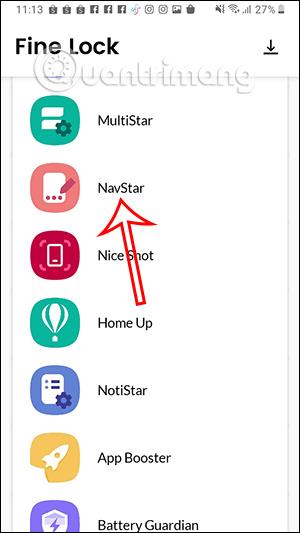
3 veiksmas:
Dabar spustelėkite „NavStar“ , tada spustelėkite raudoną mygtuką „Atsisiųsti APK“ , kad atsisiųstumėte šią „NavStar“ programą į savo telefoną.
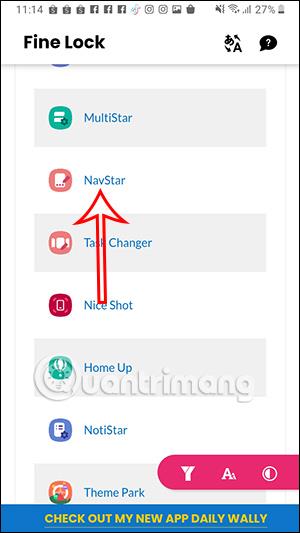
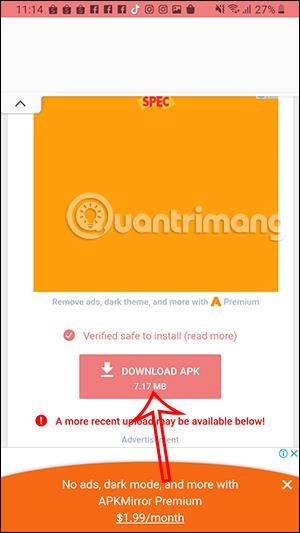
Jei gauname pranešimą, kad failas gali būti žalingas, vis tiek spustelėjame Vis tiek atsisiųsti . Atsisiuntę šį APK failą atidarykite šį failą.
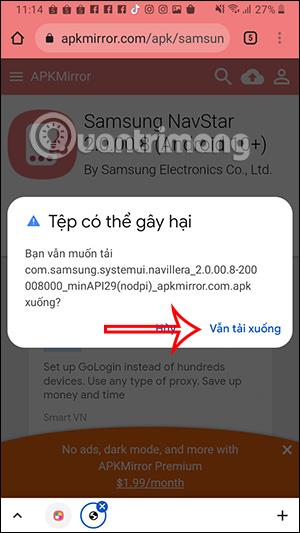
4 veiksmas:
Dabar sistema paklaus, ar norite įdiegti „NavStar“ programą. Norėdami tai padaryti , spustelėkite Įdiegti .
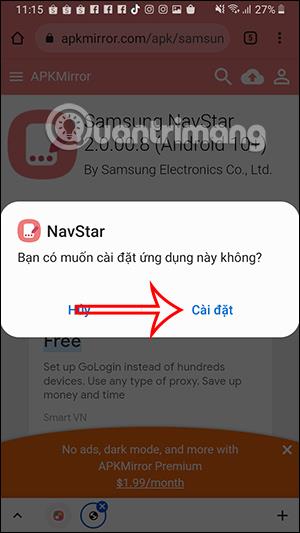
5 veiksmas:
Grįžę prie pagrindinės programos „Fine Lock“ sąsajos, toliau liečiame „NavStar“ įrankį . Ekrano apačioje, kuriame rodomas pranešimų rėmelis, kaip parodyta, spustelėkite mygtuką Vis dar atidaryti .
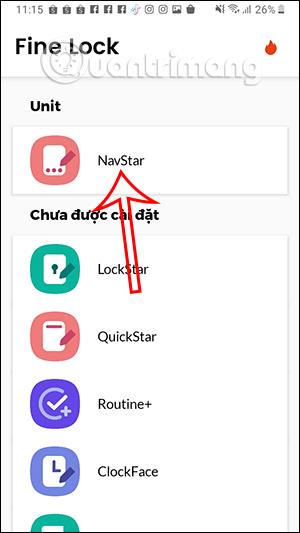
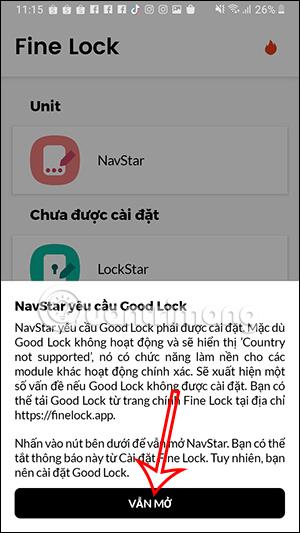
6 veiksmas:
Rodydami „NavStar“ programos sąsają, apverskite ir įjungsite jungiklį skiltyje OFF, kad suaktyvintumėte programą . Iškart žemiau pamatysite besikeičiančias Samsung telefono naršymo juostos piktogramas.
Kai tik pasirinksite naują piktogramą, apačioje pasirodys peržiūros naršymo juosta, kurią galėsite patikrinti.
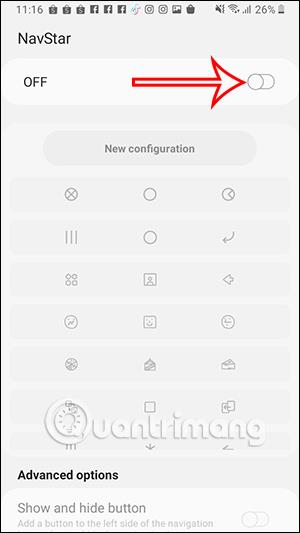
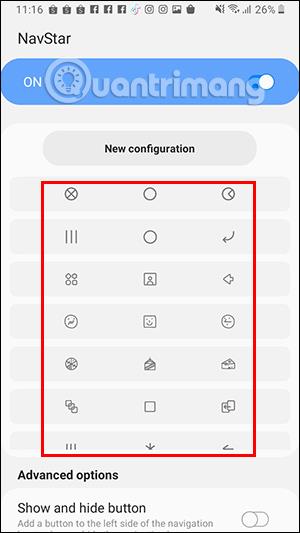
Jei norite grįžti prie numatytosios „Samsung“ naršymo juostos piktogramos, tiesiog išjunkite „NavStar“ programą.
Naudodami realaus laiko kalbos konvertavimo į tekstą funkcijas, įdiegtas daugelyje įvesties programų, turite greitą, paprastą ir tuo pat metu itin tikslų įvesties metodą.
Tiek kompiuteriai, tiek išmanieji telefonai gali prisijungti prie „Tor“. Geriausias būdas pasiekti „Tor“ iš savo išmaniojo telefono yra per „Orbot“, oficialią projekto programą.
„oogle“ taip pat palieka paieškos istoriją, kurios kartais nenorite, kad jūsų telefoną pasiskolinęs asmuo matytų šioje „Google“ paieškos programoje. Kaip ištrinti paieškos istoriją „Google“, galite atlikti šiame straipsnyje nurodytus veiksmus.
Žemiau pateikiamos geriausios netikros „Android“ GPS programos. Visa tai nemokama ir nereikia išjungti telefono ar planšetinio kompiuterio.
Šiais metais „Android Q“ žada į „Android“ operacinę sistemą pristatyti daugybę naujų funkcijų ir pakeitimų. Pažiūrėkime, kokia numatoma „Android Q“ ir tinkamų įrenginių išleidimo data yra kitame straipsnyje!
Saugumas ir privatumas vis dažniau tampa pagrindiniais išmaniųjų telefonų naudotojų rūpesčiais apskritai.
Naudodami „Chrome“ OS režimą „Netrukdyti“, galite akimirksniu nutildyti erzinančius pranešimus, kad darbo sritis būtų labiau sutelkta.
Ar žinote, kaip įjungti žaidimo režimą, kad optimizuotumėte žaidimo našumą telefone? Jei ne, panagrinėkime tai dabar.
Jei norite, taip pat galite nustatyti permatomus fono paveikslėlius visai Android telefono sistemai naudodami Designer Tools programą, įskaitant programos sąsają ir sistemos nustatymų sąsają.
Pristatoma vis daugiau 5G telefonų modelių – nuo dizaino, tipų iki segmentų. Šiame straipsnyje iškart apžvelgsime 5G telefonų modelius, kurie bus pristatyti šį lapkritį.









